Mozillafirefox是由由独立、以人为本的 Mozilla开发的网页浏览器,全球有超过5亿用户在使用的浏览器。火狐浏览器适用于WindowsLinux和MacOSX平台。火狐浏览器还有其它一些高级特征,如标签式浏览,可以禁止弹出式窗口。更开放的网络技术 webvr、HTML5等强大的前沿 Web 技术,安全浏览 内置安全网址、隐私浏览等多项安全机制,全面保护您的上网隐私,新版火狐汇聚各种全新特性,使您再次能掌控自己的网络体验!
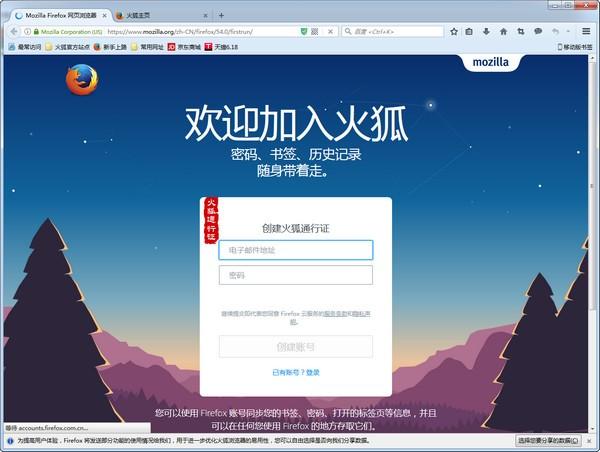
火狐特性
前所未有的快
在独立的基准及绩效测试体系下,Firefox 获得“速度之王”称号。无论是专业测速还是您的日常操作,Firefox 都将给您最快的浏览体验。
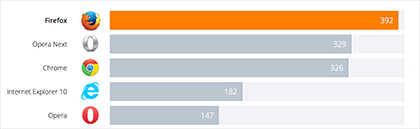
* 基于 Tom’s 硬件指南的第16届网络浏览器大奖赛 的结果。
信任无法创造,只能赢得
我们基于“以您为尊”的使命打造 Firefox,这一原则高于一切。为了保证您的控制权、让您无忧上网浏览,我们不断努力,推进并支持了诸如“请勿追踪”等一系列标准。
荣获在隐私保护上最可信的互联网公司
数以万计的扩展/插件
Firefox 的扩展中心有几万个扩展和插件,已被累计下载安装高达 40 亿次!在这里,您可以找到您需要的全部功能,也可以方便的将浏览器打造成您想要的样子。前往扩展中心
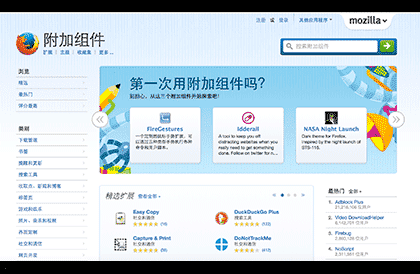
不同设备间保持同步
使用火狐同步,您可以方便的在不同的电脑、手机之间保持数据同步,无论书签、历史、密码、打开的标签页、选项设置等,都可以轻松保持一致。进一步了解同步

新手指南
一、设置或更改主页:有两种方法设置主页:
1.打开你想要设置为主页的网站,然后拖拽到主页按钮上

。
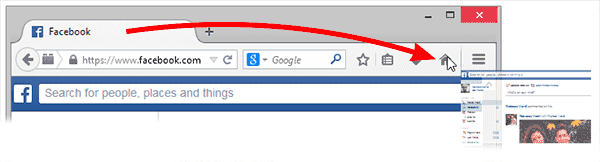
2.打开右上角菜单按钮

,点击“选项”,在“常规”选项卡中设置主页。
二、定制火狐菜单或工具栏:
1.点击“菜单”按钮

并选择定制。
在打开的特殊标签页中,你可以拖拽图标,把它们放进或拖出菜单、工具栏。
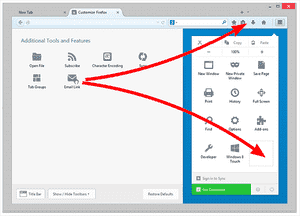
2.定制结束,点击绿色的“退出定制”按钮。
三、使用附加组件为 Firefox 添加功能
1.点击菜单按钮

,选择 附加组件 打开附加组件管理器。
2.在附加组件管理器标签页中选择“获取附加组件”面板。
3.要安装精选附加组件,点击灰色按钮,它会变成绿色。要卸载已安装的附加组件,再次点击该按钮。
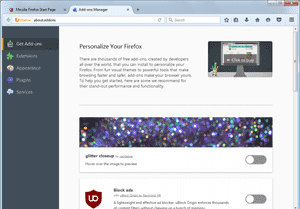
4.在精选附加组件列表底部,有一个“看看更多附加组件!”按钮。点击它,会打开addons.mozilla.org,这里可以搜索特定的附加组件。
*有关扩展、插件和脚本的介绍可参考:如何区分扩展,插件,脚本和附加组件
四、使用火狐账户同步信息
1.首先创建一个 Firefox 账户。
点击“菜单”按钮

并选择登录到 同步,遵照出现的提示操作。
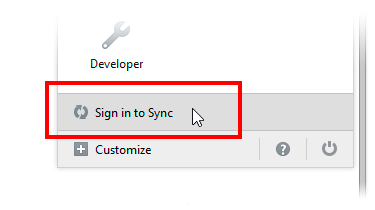
2.然后登陆账号,这样就连接了一台设备。
注意:请务必牢记火狐账户的密码,因为重置密码会清除服务器保存的书签,以本地数据进行同步。如果不慎忘记了密码,建议先导出火狐书签进行备份,确保在本地书签还在的情况下对密码进行重置。
手动备份书签的方法是:
1.点击书签按钮

并选择“管理所有书签”以打开我的足迹窗口。
2.在“我的足迹”窗口,点击“导入和备份”按钮,然后选择备份。
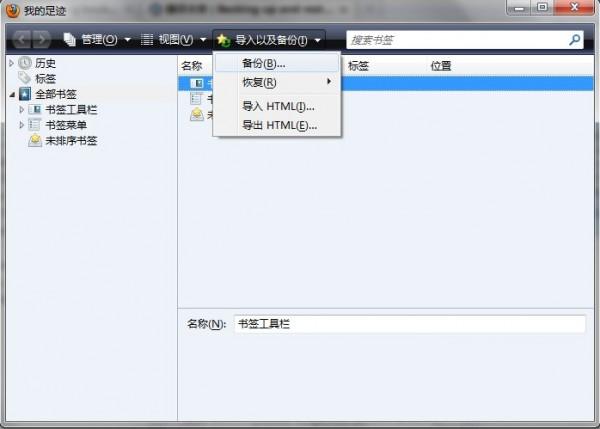
3.在打开的“书签备份文件名”窗口中,选择文件的保存位置,默认文件名是 bookmarks-"日期".json,将文件备份到你可以找到的任意位置。
同理恢复书签的方法为:
1.在上面“我的足迹”窗口,点击导入以及备份按钮,然后选择恢复菜单。
2.火狐默认会在配置文档中保存最近10次的书签修改,但如果是新设备或配置文档被清除,则这里只有默认书签。
3.点击“选择文件…”从上一步手动备份的文件中恢复书签。
更新日志
1.新增:对于更多可疑下载类型的增强保护
2.新增:逐步开始在独自于浏览器界面的进程中处理网页内容
3.新增:不再加载未经 Mozilla 验证与签名的附带组件
4.新增:WebRTC 相关一些修正
5.新增:更方便的搜索书签与当前打开的标签页
6.新增:正式开始包含以 Rust 编程语言重写的代码

















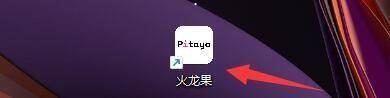










 Muzli下载
Muzli下载 ShuaX最新版下载
ShuaX最新版下载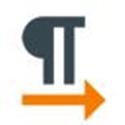 Charset插件下载
Charset插件下载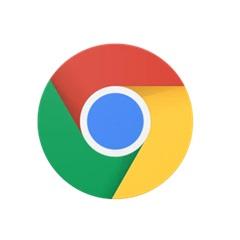 Chrome99 最新版
Chrome99 最新版 Chrome同步助手
Chrome同步助手 鼠标手势插件
鼠标手势插件 12306专版360抢票王下载
12306专版360抢票王下载